Como recuperar o acesso ao disco rígido, corrigir o erro de não conseguir abrir o disco rígido

Neste artigo, mostraremos como recuperar o acesso ao seu disco rígido em caso de falha. Vamos acompanhar!
Além do recurso de anotações, o aplicativo Notas do iPhone também possui o recurso de digitalizar documentos em PDF para que você possa compartilhar arquivos facilmente e enviá-los a outras pessoas. Os documentos digitalizados usando o aplicativo Note serão convertidos em imagens e, opcionalmente, salvos como arquivos PDF. Você pode então escrever mais conteúdo no arquivo e enviá-lo a outras pessoas, se necessário. O artigo abaixo orientará você a digitalizar documentos em PDF usando o Note no iPhone.
Instruções para digitalizar documentos em PDF usando o Note no iPhone
Passo 1:
Na interface do novo aplicativo de notas, clique no ícone da câmera para tirar uma foto do documento. Agora o usuário clica em Digitalizar documentos para digitalizar documentos no aplicativo Note.
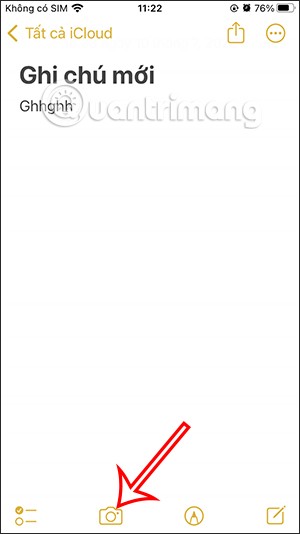
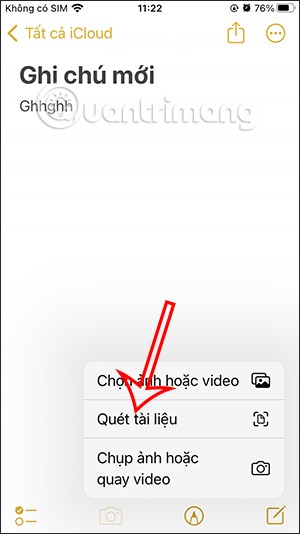
Passo 2:
Em seguida, levamos a câmera até o local do conteúdo que você precisa escanear e então pressionamos o botão de captura . Em seguida, nesta nova interface, o usuário seleciona a área de conteúdo a ser recuperada , ajustando os 4 cantos. Se você selecionar esta área, pressione Manter digitalização; se quiser tirar a foto novamente, pressione Tirar nova foto.
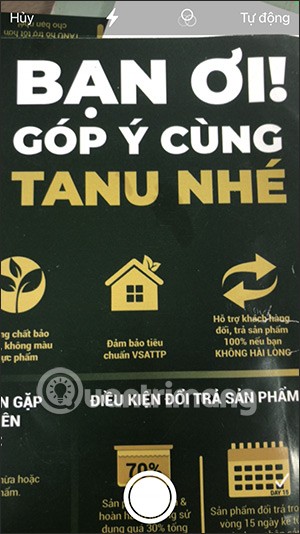


Agora que sua digitalização foi salva, clique em Salvar para salvar o novo conteúdo da nota.
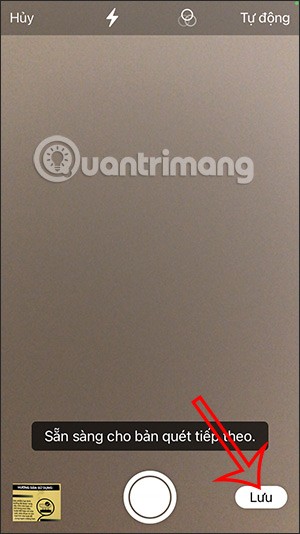
Etapa 3:
Na interface de notas com este documento digitalizado, clique no ícone de compartilhamento no canto superior direito da tela. Agora as opções são exibidas conforme abaixo, clicamos em Marcar . Caso você tenha instalado o aplicativo PDF no iPhone, toque neste aplicativo para salvar o documento como arquivo PDF.

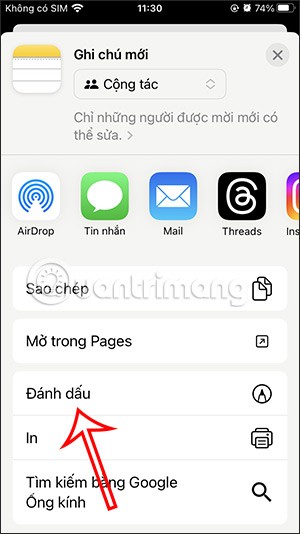
Passo 4:
O usuário é levado para a interface de marcação e adiciona notas a este documento . Clique no sinal de mais para expandir as opções de adição de conteúdo ao documento digitalizado.

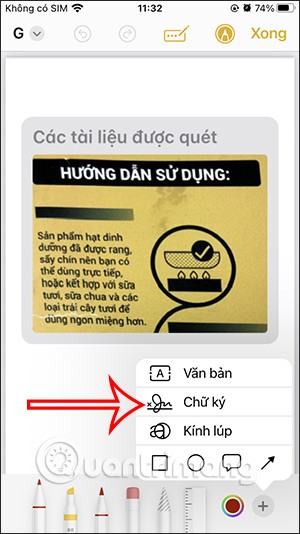
Você também pode usar as canetas abaixo da tela para desenhar conteúdo adicional nesta digitalização de documento.
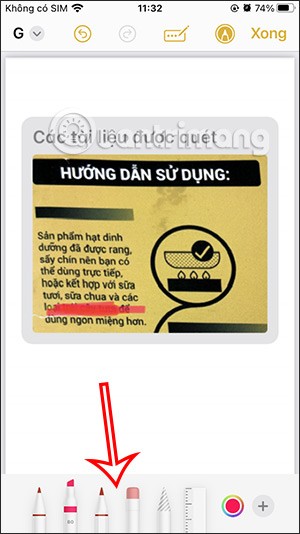
Etapa 5:
Por fim, clicamos em Concluído no canto direito da tela e depois em Salvar arquivo em… Isso exibirá a interface no aplicativo Arquivos para salvarmos este arquivo PDF.
Encontre a pasta onde você deseja salvar este arquivo e clique em Salvar.
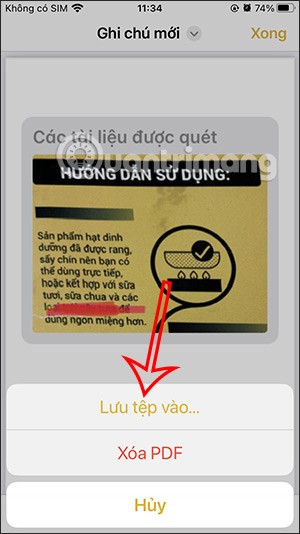
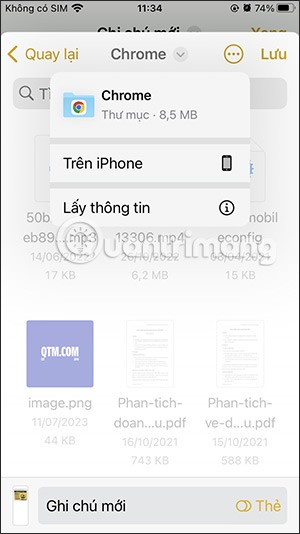
Todas as operações estão concluídas. Usando o método descrito acima, você pode facilmente importar, editar e incorporar documentos no aplicativo Notas. Além disso, há outros ótimos aplicativos de digitalização de documentos no iOS que você pode conferir.
Tutorial em vídeo sobre como digitalizar documentos no iPhone Notas
Neste artigo, mostraremos como recuperar o acesso ao seu disco rígido em caso de falha. Vamos acompanhar!
À primeira vista, os AirPods parecem fones de ouvido sem fio comuns. Mas tudo mudou quando alguns recursos pouco conhecidos foram descobertos.
A Apple apresentou o iOS 26 – uma grande atualização com um novo design de vidro fosco, experiências mais inteligentes e melhorias em aplicativos familiares.
Os alunos precisam de um tipo específico de laptop para seus estudos. Ele não deve apenas ser potente o suficiente para um bom desempenho na área de estudo escolhida, mas também compacto e leve o suficiente para ser carregado o dia todo.
Adicionar uma impressora ao Windows 10 é simples, embora o processo para dispositivos com fio seja diferente do que para dispositivos sem fio.
Como você sabe, a RAM é um componente de hardware muito importante em um computador, atuando como memória para processar dados e é o fator que determina a velocidade de um laptop ou PC. No artigo abaixo, o WebTech360 apresentará algumas maneiras de verificar erros de RAM usando software no Windows.
As Smart TVs realmente conquistaram o mundo. Com tantos recursos excelentes e conectividade à Internet, a tecnologia mudou a maneira como assistimos TV.
Geladeiras são eletrodomésticos comuns em residências. As geladeiras geralmente têm 2 compartimentos, o compartimento frio é espaçoso e tem uma luz que acende automaticamente toda vez que o usuário o abre, enquanto o compartimento do freezer é estreito e não tem luz.
As redes Wi-Fi são afetadas por muitos fatores além de roteadores, largura de banda e interferência, mas existem algumas maneiras inteligentes de melhorar sua rede.
Se você quiser voltar para o iOS 16 estável no seu telefone, aqui está o guia básico para desinstalar o iOS 17 e fazer o downgrade do iOS 17 para o 16.
Iogurte é um alimento maravilhoso. É bom comer iogurte todos os dias? Quando você come iogurte todos os dias, como seu corpo muda? Vamos descobrir juntos!
Este artigo discute os tipos de arroz mais nutritivos e como maximizar os benefícios para a saúde de qualquer arroz que você escolher.
Estabelecer um horário de sono e uma rotina para dormir, mudar o despertador e ajustar a dieta são algumas das medidas que podem ajudar você a dormir melhor e acordar na hora certa pela manhã.
Alugue, por favor! Landlord Sim é um jogo de simulação para dispositivos móveis para iOS e Android. Você jogará como proprietário de um complexo de apartamentos e começará a alugar um apartamento com o objetivo de reformar o interior do seu apartamento e deixá-lo pronto para inquilinos.
Obtenha o código do jogo Bathroom Tower Defense Roblox e resgate recompensas emocionantes. Elas ajudarão você a melhorar ou desbloquear torres com maior dano.













